11、基本明暗关系调整完了,现在我们给蝙蝠群加上动态效果。 把蝙蝠群组复制一层,合并图层组,添加:滤镜 > 模糊 > 动态模糊,1到2个像素即可,如下左图。然后分别为动态模糊层和蝙蝠群图层添加蒙版。 因为我们的视线聚焦的部分不会是模糊的,所以把动态模糊层的视觉中心部分擦除,保留边缘,然后为让动态模糊更自然,我们把蝙蝠群图层组的边缘部分擦除,只保留中心部分。
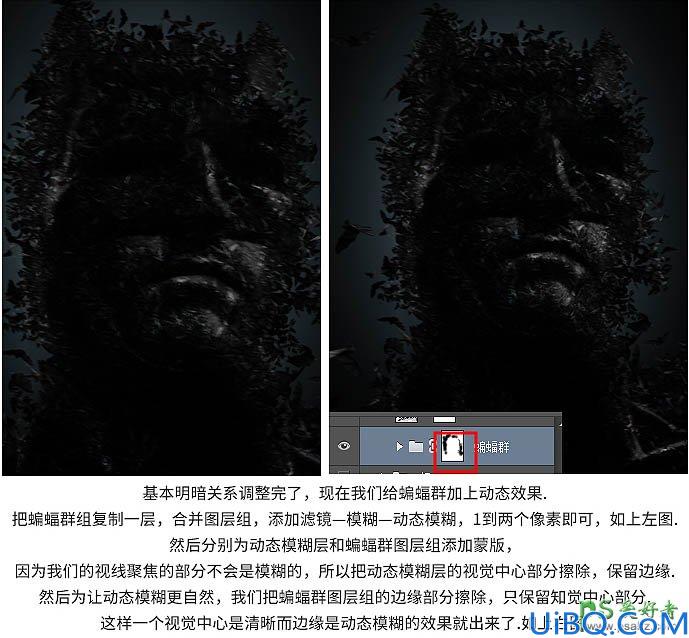
12、现在我们给还不加上一些透光效果。 找到一个小光球的素材,直接在调整菜单里用色相/饱和度中的着色功能,给素材进行调整,这里不要对其他两项进行变动,只需要把明度调到最高即可。 然后将调整好的光球素材复制一些,方法就和我们复制蝙蝠群的时候一样,如下左图;然后放到海报上面,根据我们设定的光线,左边的光要更强,所以还不左边的透光效果更强。

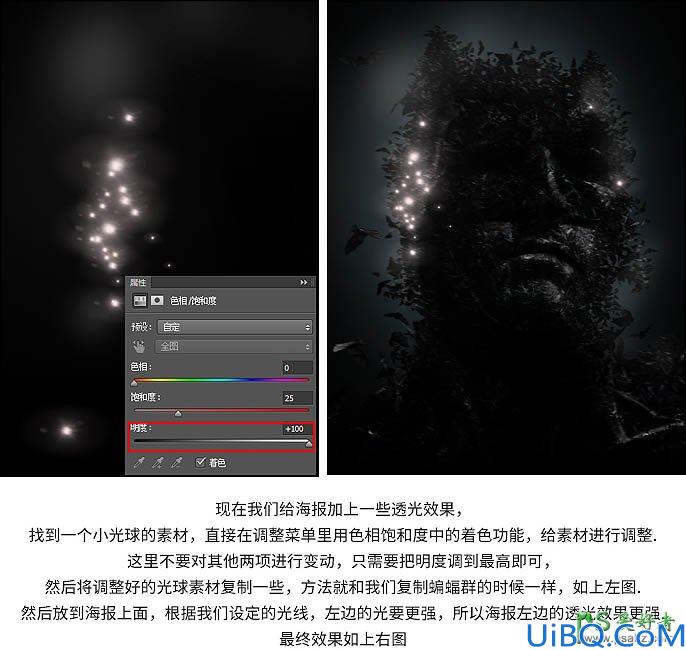








 加载中,请稍侯......
加载中,请稍侯......
精彩评论